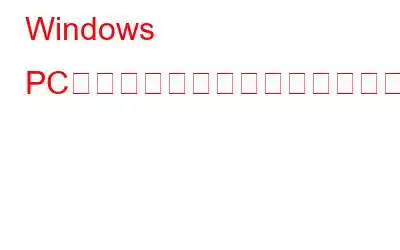コア分離にはメモリの整合性という機能があります。メモリ整合性オプションを有効にすることで、攻撃の際に悪意のあるコードが高セキュリティのプロセスにアクセスするのを防ぐことができます。ハイパーバイザーで保護されたコード整合性 (HVCI) として知られる Windows セキュリティ機能により、悪意のあるプログラムが低レベルのドライバーを利用してコンピューターを制御することが不可能になります。
ただし、メモリの使用を引き起こすいくつかの問題があります。整合性機能はグレー表示になります。コンピュータに「メモリの整合性が正しくありません。デバイスは危険にさらされている可能性があります」と表示されているにもかかわらず、トグルがオンになりませんか?この投稿では、この機能をアクティブにできない理由と、根本的な問題を特定して解決する方法について説明します。
こちらもお読みください: 診断ポリシー サービスの高い CPU とメモリの使用率を修正する方法
Windows 11 のメモリ整合性がグレー表示になる原因は何ですか?
Windows 11 のメモリ整合性が適切に機能しない主な理由は、ドライバにあります。古くなったり破損したりすると、この問題が発生する可能性があります。システムに互換性のないドライバーが搭載されている場合にも、メモリ整合性機能が動作を停止することがあります。
ほとんどの場合、エラー メッセージ自体に問題の説明が含まれているため、簡単に解決できます。オペレーティング システムの更新、更新のロールバック、互換性のないドライバーの削除、壊れたドライバーの修正、破損したシステム ファイルの修正、オペレーティング システムのアップグレードを行うことができます。機能をもう一度機能させるために考えられる修正について説明します。
以下で説明する各修正を実装した後、Windows セキュリティ アプリを開いて、メモリ整合性をもう一度オンにしてみてください。こうすることで、問題が解決した後に残りの方法に従う必要がなくなります。
こちらもお読みください: システムのアプリケーション メモリが不足しています。修正方法
Windows PC でメモリ整合性機能がグレー表示になった場合の修正方法
1.ドライバーの問題を特定して解決する
多くの場合、古いドライバーや互換性のないドライバーが問題の根本原因であるため、ドライバーを確認することから始めましょう。デバイス マネージャーでドライバーの問題のトラブルシューティングに進む前に、次の操作を行ってください。
ステップ 1: サードパーティのドライバーを最近インストールし、メモリの整合性に問題が発生した場合は、それをアンインストールします。
ステップ 2: 左側のサイドバーにある [デバイス セキュリティ] タブをクリックします。 Windows セキュリティ アプリの [r] をクリックし、[コア分離の詳細] を選択します。
ステップ 3: ここでメモリの整合性を有効にします。
ステップ 4: 「ドライバーの非互換性を解決して、再度スキャンしてください」というエラー メッセージが表示された場合は、「互換性のないドライバーを確認する」リンクをクリックします。
ステップ 5: その後、Memory Integrity が互換性がないと判断したドライバーをメモします。
ドライバーの問題を除外するには、次の手順を実行します。上記のチェックの後、次のアクションを実行します。
ステップ 1: Windows の [スタート] ボタンを右クリックして、[デバイス マネージャー] を選択します。
ステップ 2: [表示] タブで [非表示のデバイスを表示] をクリックします。
ステップ 3: 黄色の三角形の内側に感嘆符が付いているか、メモリの整合性によって示される問題があるドライバがあります。
ステップ 4: >そのデバイスを右クリックして、ドライバーを更新します。
ステップ 5:ドライバーを右クリックし、更新しても問題が解決しない場合は、[プロパティ] を選択します。
ステップ 6: [全般] タブの [デバイス ステータス] ボックスのメッセージを読みます。
ステップ 7: 問題コードをメモし、Microsoft サポート Web サイトにアクセスして、デバイス マネージャー関連のすべてのエラーのリストを表示します。
ステップ 8: 問題を解決するには、関連するコードを見つけます。
黄色の三角形のドライバーがない場合、または Microsoft が推奨する修正でもドライバーの問題が解決しない場合はどうすればよいですか?その後、Advanced Driver Updater などのサードパーティ ソフトウェアを使用して、互換性のないドライバーまたは破損したドライバーを更新する必要があります。
必読: メモリを最適化し、システム キャッシュを管理する方法
2.不要なドライバーを見つけて削除する
デバイス マネージャーで互換性のないドライバーが見つからない場合は、Autoruns などのサードパーティ プログラムを使用して破損したドライバーや互換性のないドライバーを見つけて削除します。これを行うには、次のアクションを実行できます。
ステップ 1: Autorun は Microsoft Web サイトからダウンロードできます。
Autorun をダウンロード
ステップ 2: 圧縮ファイルを解凍します。
ステップ 3: アプリケーションの実行可能ファイルを右クリックし、[管理者として実行] を選択します。
ステップ 4: [ドライバー] タブを選択します。
ステップ 5: 問題のあるドライバーが強調表示されるので、見つけます。
ステップ 6: ドライバーが見つかったら、ボックスのチェックを外してオフにします。ドライバーを無効にできない場合は、ドライバーを右クリックしてコンテキスト メニューから [削除] を選択します。
ステップ 7: メーカーの Web サイトから最新のドライバーをインストールするか、ドライバーを再起動します。デバイスを使用して、Windows がそれを実行できるようにします。 Advanced Driver Updater などのサードパーティのドライバー アップデーター ソフトウェアを使用してドライバーを更新することもできます。
こちらもお読みください: Windows でメモリをクリアして RAM を増やす方法
3.不適切なアプリを削除する
互換性のないドライバーを削除しても問題が解決しない場合は、ドライバーと同じ製造元からインストールしたアプリケーションまたはソフトウェアをアンインストールする必要があります。これを行うには、次の手順に従ってください。
ステップ 1: Windows Start にアクセスし、右クリックして [アプリと機能] を選択します。
ステップ 2: インストールされているアプリのリストで同じベンダーのプログラムを見つけます。
ステップ 3: それらを見つけたら、アイコンをクリックして [アンインストール] を選択します。横に 3 つの縦のドットがあります。
ステップ 4: 問題は、同じ開発者の関連するアプリをアンインストールすることで解決できます。
4.アップデート関連の問題を解決する
互換性のないドライバや破損したドライバが問題でない場合は、システムが最新であること、および未処理のアップデートがないことを確認する必要があります。
ステップ 1: Windows の [スタート] ボタンを右クリックし、[設定] を選択してこれを行います。
ステップ 2: 次に、Windows Update に移動し、「」というラベルの付いたボタンを選択します。
ステップ 3: 更新が一時停止されている場合は、[再開] をクリックします。
参考資料: ファイルを修復する方法Windows 11 でのエクスプローラーのメモリ リーク
5.破損したシステム ファイルを修復する
Windows 機能に関する予期せぬ問題のもう 1 つの一般的な要因は、システム ファイルの破損です。ウイルスがデバイスに侵入し、システム ファイルに損傷を与えた後、メモリ整合性機能が機能しなくなる可能性があります。この可能性を排除するには、システム ファイルが完全であることを確認する必要があります。この状況では、SFC スキャンが役立つ場合があります。
ステップ 1: Windows 検索を使用して「コマンド プロンプト」を探し、表示されたコマンド プロンプトを右クリックして、[コマンド プロンプト] を選択します。 「管理者として実行します。」
ステップ 2: 「SFC /scannow」と入力して入力します。
ステップ 3: スキャンが完了するまで待ちます。
最後の言葉
メモリの整合性は重要なセキュリティ機能であり、これが有効になっていない場合、デバイスのセキュリティが重大な危険にさらされる可能性があります。この投稿に記載されている修正を実装することで、問題を修正し、メモリの整合性をすぐに有効にできることを願っています。
ご質問や推奨事項がございましたら、以下のコメント欄でお知らせください。喜んで解決策を提供させていただきます。私たちは、一般的な技術関連の問題に対するアドバイス、トリック、解決策を頻繁に公開しています。 Facebook、Twitter、YouTube、Instagram、Flipboard、Pinterest でも私たちを見つけることができます。
読み取り: 0